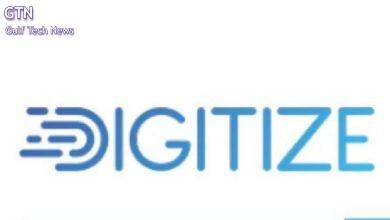بالخطوات.. كيفية استخدام خدمة Takeout من جوجل كروم

تعمل خدمة Google Takeout على تجميع بيانات حساب جوجل في مكان واحد، وتتيح لك تصدير نسخة من محتوى الحساب لحفظ نسخة احتياطية مؤرشفة.
اقرأ ايضا.. جوجل تكشف عن ثغرة أمنية في ويندوز مصححة بشكل خطأ
تُستخدم الخدمة بشكل شائع في الشركات الكبري، لنقل بيانات الموظف إلى حساب جوجل آخر عند مغادرته الشركة، كما توفر أيضًا طريقة سريعة لتنزيل البيانات من جوجل درايف مما يتيح لك حفظ نسخة من بياناتك المهمة في حاسوبك أو تحرير مساحة في جوجل درايف.
كيفية استخدام خدمة جوجل Takeout لتنزيل بياناتك
انتقل إلى صفحة (Google Takeout) في البداية، ستظهر لك قائمة طويلة لجميع منتجات وخدمات جوجل التي تستخدمها، وتُحدد هذه القائمة كلها تلقائيًا، ولكن لمنع تنزيل البيانات من منتج معيّن، أزل العلامة من المربع الذي يظهر بجانب هذا المنتج، إما إذا كنت تريد تنزيل بيانات جيميل فقط؛ اضغط على خيار (إلغاء تحديد الكل) Deselect all في أعلى القائمة.
مرر للأسفل حتى تصل إلى خدمة البريد الإلكتروني (Mail)، ثم حدد المربع المقابل لها، وسترى أنه يمكنك تنزيل الملف بتنسيقات متعددة، وهي MBOX، و JSON، إذ إن الرسائل والمرفقات في حساب جيميل ستكون بتنسيق MBOX، وإعدادات المستخدم ستكون بتنسيق JSON، مما يسهل عليك نقل بيانات جيميل إلى حساب جديد أو أي خدمة أخرى بسهولة.
مرر لأسفل القائمة حتى تصل إلى خيار (الخطوة التالية) Next Step اضغط عليه، وهنا يمكنك اختيار كيفية الطريقة التي تفضلها لتنزيل ملف بيانات جيميل، يمكن أن يكون هذا رابط تنزيل يُرسل إلى عنوان بريد إلكتروني، أو ملفًا يُضاف إلى حسابك في جوجل درايف، أو Dropbox، أو OneDrive، أو Box.
تستغرق هذه العملية بعض الوقت اعتمادًا على مقدار البيانات التي تقوم بتنزيلها، وعند اكتمال عملية الأرشفة، سترسل لك خدمة Takeout بريدًا إلكترونيًا يحتوي على رابط لتنزيل الملفات المؤرشفة، إذ يمكنك الضغط على خيار (Download Archive) لبدء التنزيل، مثل أي ملف آخر.